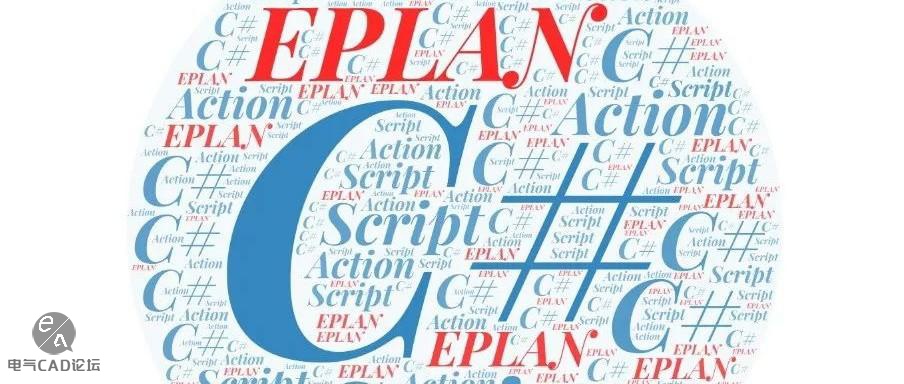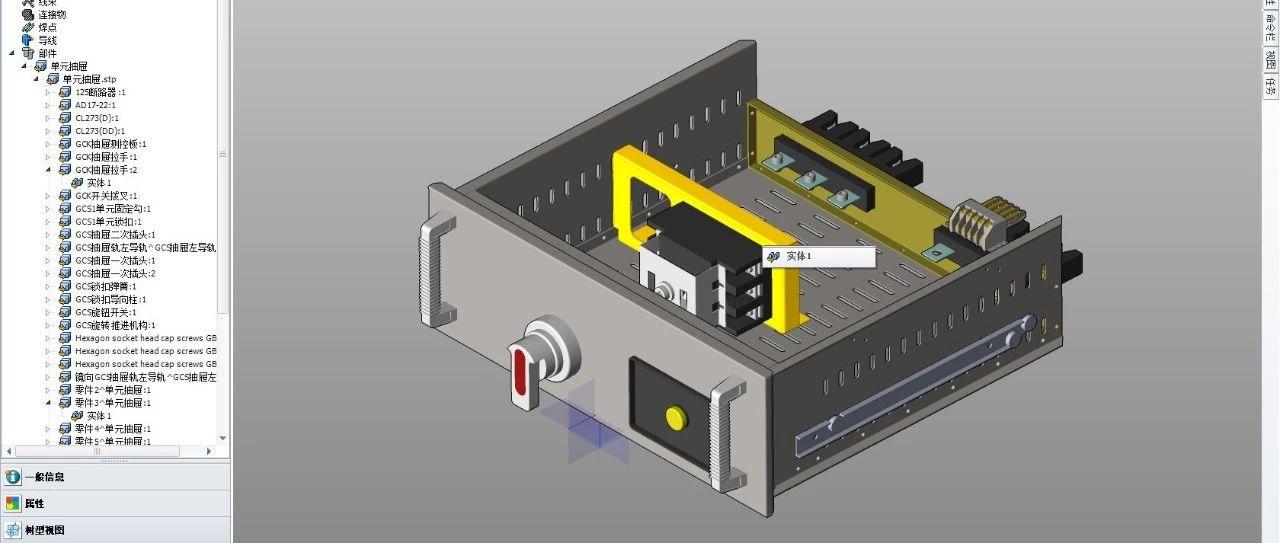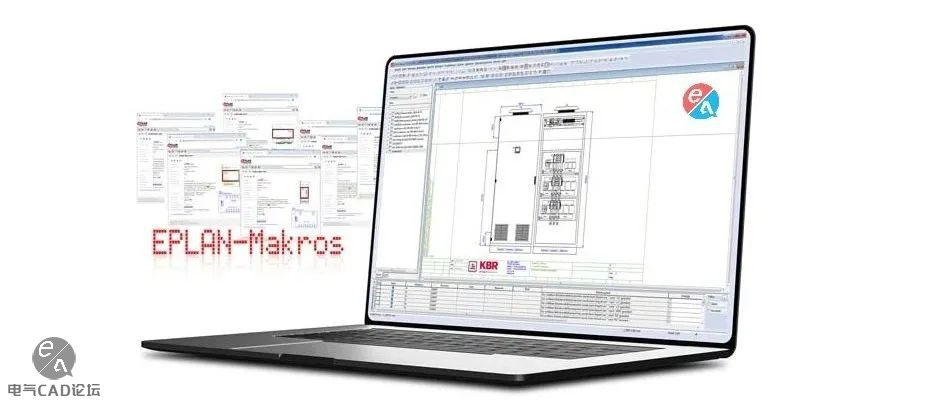
在上一节 用宏来工作(二)里,我们了解了怎样利用宏项目的宏边框去制作和管理窗口宏,咱们接着举一反三,把一些标准电路也做集中管理,什么意思呢,来 上演示:
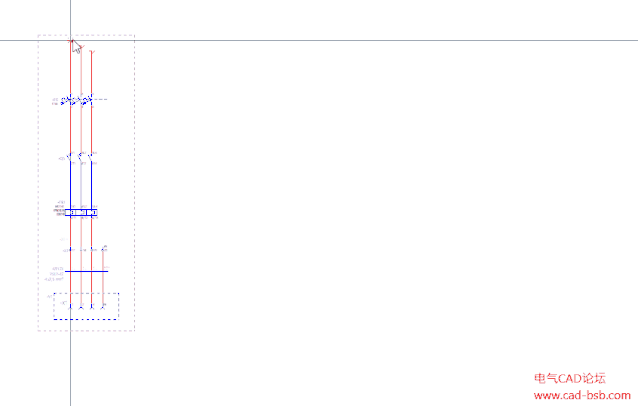
是不是挺快,Ctrl+Insert插入宏时按TAB就可以切换成不同形态,按S键可以通过输入相对坐标精确放置,按X或Y可以锁定一个方向。它的绘制也是非常简单,就是先将各组合绘制好,然后利用宏边框的不同变量将其保存到同一宏文件内。(具体操作可参考:用宏来工作(二))
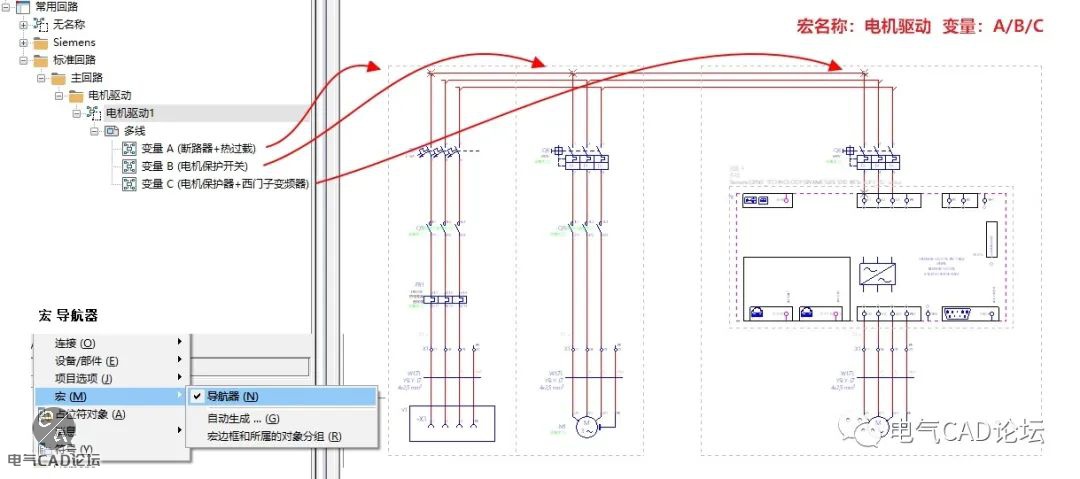
由此可知宏边框可以让我们框选出要自动导出的部分,不限于是图形还是回路,实际上它是可以保存多种类型呢,如下图共11种。
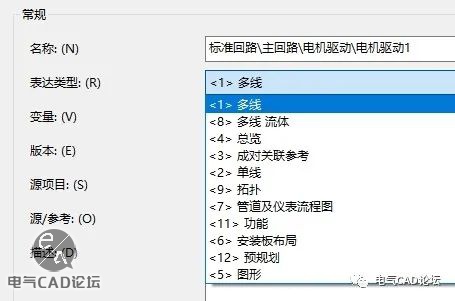
通过宏来出图,可以统一管理宏边框里的对象,一旦需要修改回路了,只要修改宏项目中的源回路,然后自动导出,通过“更新宏”命令,就可将已插入的回路都得到自动更新!那宏项目应用仅此而已了吗,当然不是,下面我们在来了解另一个重要的功能:占位符对象
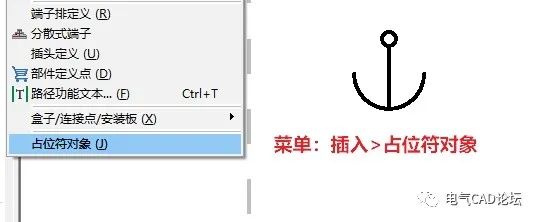
这个小锚点可不简单,它能把选择集里的对象做成可供多选的值集(简称宏值集),在插入宏时以列表框的形式展现出来。比如文章开头的三个回路,每个回路可以通过占位符按功能做成不同规格的选项,下面咱们来看看如何制作一个宏值集:
在变量A的回路里,我希望将来使用时让断路器、热继、端子、连接规格、电缆都随输出功率大小而自动更改规格。首先执行菜单:插入>占位符对象,开始框选所有需要配置的对象。
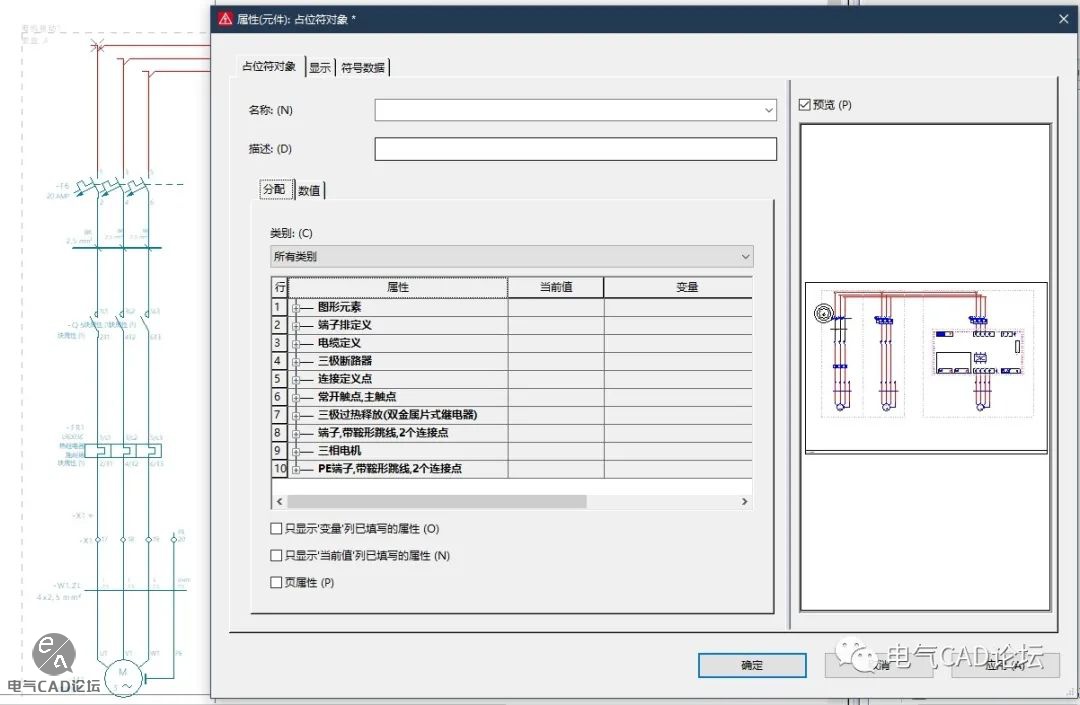
然后在数值选项卡下:右键,分别为各设备创建变量名,并依次将各变量填入到分配选项卡对应的属性内,输入格式是<变量名>(或右键-选择变量),最后在数值选项卡下右键>新值集,将各变量值赋值。
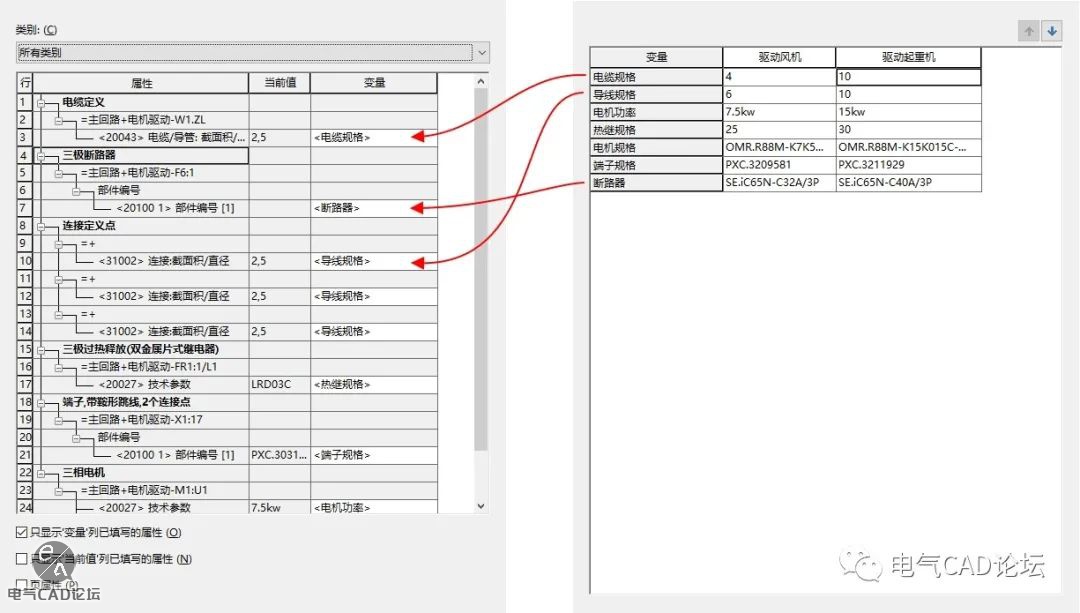
这样点击确定后,在通过菜单:项目数据>宏>自动生成,就可以将变量A的回路,依照上面创建的两组值集自动切换了。下面是插入到图纸时的应用:
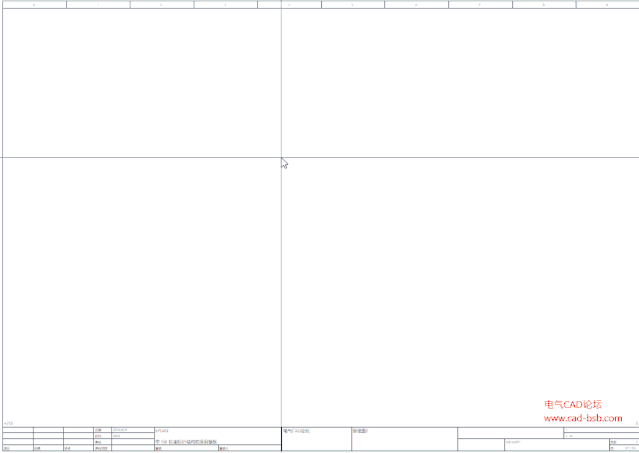
将各种标准回路按照如上设置后,亲 以后在画图,额不对,以后在插入图,是不是超快超简单了呢!亲 这样想必是极好吧~
虽然在第一次组织宏项目回路时比较慢,但以后使用起来超级方便,最最最大的优势在于,一旦日后项目中需要变更回路了,你不用修改,只需要通过右键占位符对象,选择“分配值集”就能动态切换规格哦!
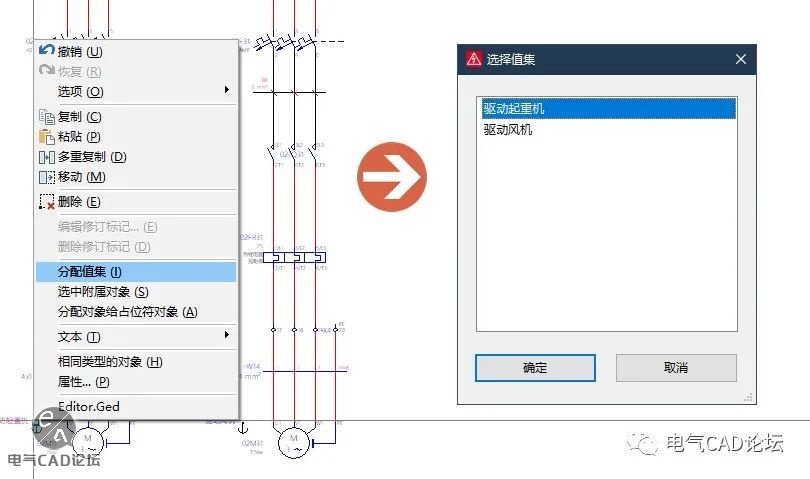
所以以后就在宏项目里添加图纸吧,新建实际项目时只管插入宏并选择值集便好了。很多非标设备完全可以将“变化的”和“不变的”归纳出来,然后利用宏变量将其标准化,软件只是工具,希望你能通过本系列教程熟练的使用它,提高工作效率!
最后“用宏来工作”的系列文章就到此结束了,但你别以为这就完了,一个完整的项目,经过我们这样将各回路标准化划分后,下一步还可以通过Congineer去配置宏项目达到自动出图的目的,电气CAD论坛另外一个系列文章:
已经对如何使用Cogineer做了简单介绍,希望我们的这一系列文章能够帮助到你,欢迎持续关注电气CAD论坛,我们是一个专为电气工程师服务的网站,您可以通过加入付费会员支持我们,上百个整理后的部件库与设计资源免费下载。喜欢记得分享+点赞哦!